Nous y revoilà… Nouveau Windows, nouvel environnement à nettoyer. À chaque nouvelle itération, Microsoft apporte son lot de défis à relever et de 💩 à nettoyer. Dans ce guide, je mettrai à disposition toutes mes notes et astuces pour rendre Windows 11 Pro un peu plus pro justement et ce, après une nouvelle installation. On verra comment personnaliser la Barre de recherche, désactiver Bing, supprimer les applications intégrées, désactiver Cortana, nettoyer le Menu Windows, et peut-être d'autres choses à l'avenir!
Même avec la version Pro, le Menu Démarrer de Windows 11 a la mauvaise tendance à être surchargé d'applications commerciales et de jeux inutiles. Voyons comment automatiquement le nettoyer avec un script dans le but de l'implémenter dans un environnement Active Directory.
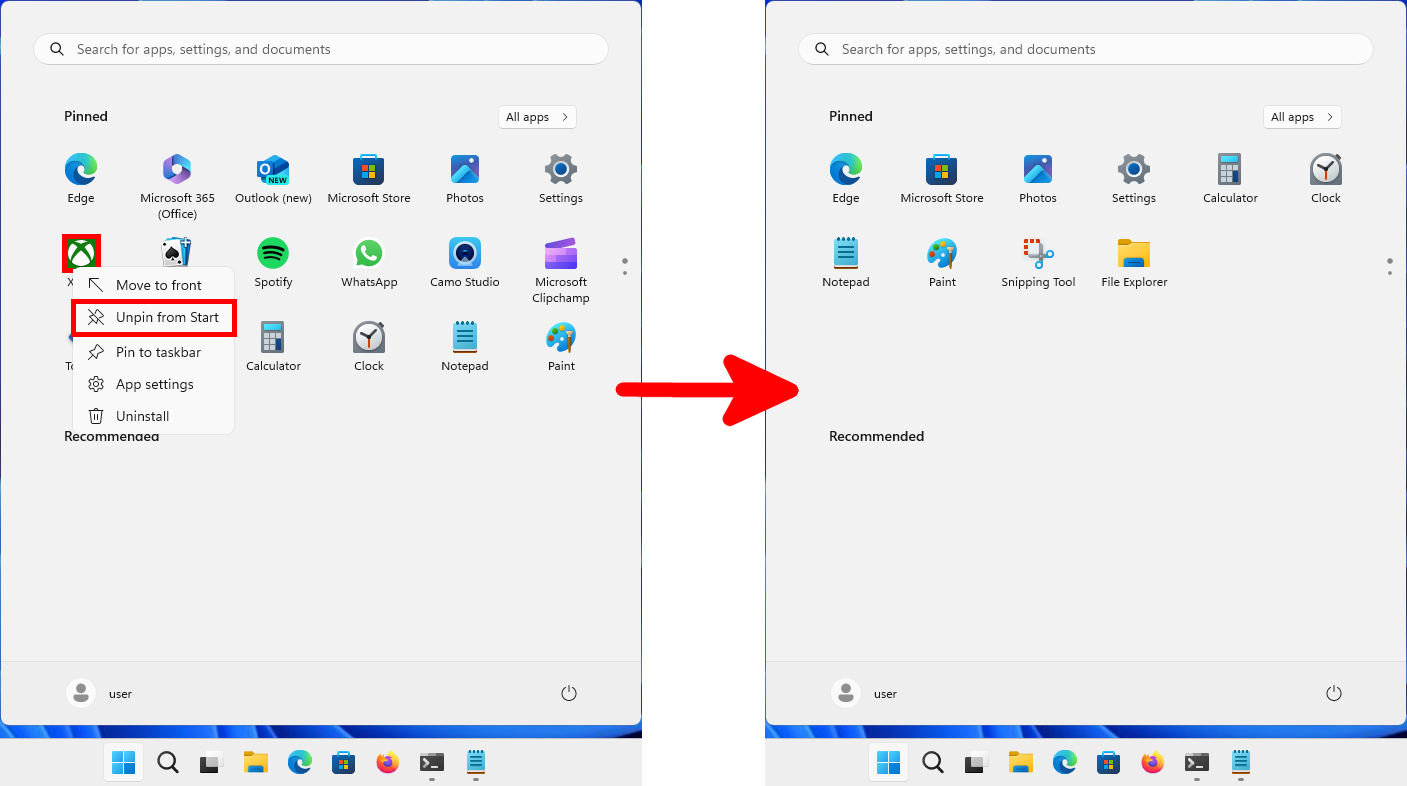
Une fois nettoyé, copier le fichier c:\Users\NOM_UTILISATEUR\AppData\Local\Packages\Microsoft.Windows.StartMenuExperienceHost_cw5n1h2txyewy\LocalState\start2.bin vers un dossier partagé (ici à titre d'exemple dans \\PARTAGE\), puis copier le fichier sur les ordinateurs Windows 11 du domaine AD.
C:\Users\user> Copy-Item -Path \\SHARE\start2.bin -Destination c:\Users\$env:USERNAME\AppData\Local\Packages\Microsoft.Windows.StartMenuExperienceHost_cw5n1h2txyewy\LocalState\start2.bin
Note: L'ordinateur doit être redémarré pour que les changements soient pris en compte.
Dans cette partie on verra comment comment supprimer la Barre de Recherche Bing et réduire la zone réservée à la recherche.
Note: cliquer ici pour savoir comment faire via une GPO.
C:\Users\user> reg add HKCU\Software\Microsoft\Windows\CurrentVersion\Search\ /f /v BingSearchEnabled /t REG_DWORD /d 0
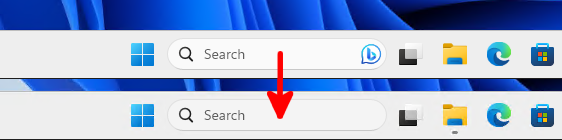
Note : redémarrer la session pour que les changements soient pris en compte.
C:\Users\user> reg add HKCU\Software\Microsoft\Windows\CurrentVersion\Search\ /f /v SearchboxTaskbarMode /t REG_DWORD /d 1
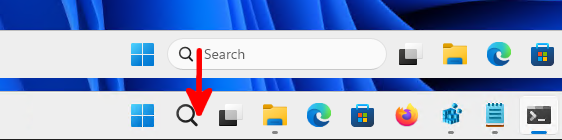
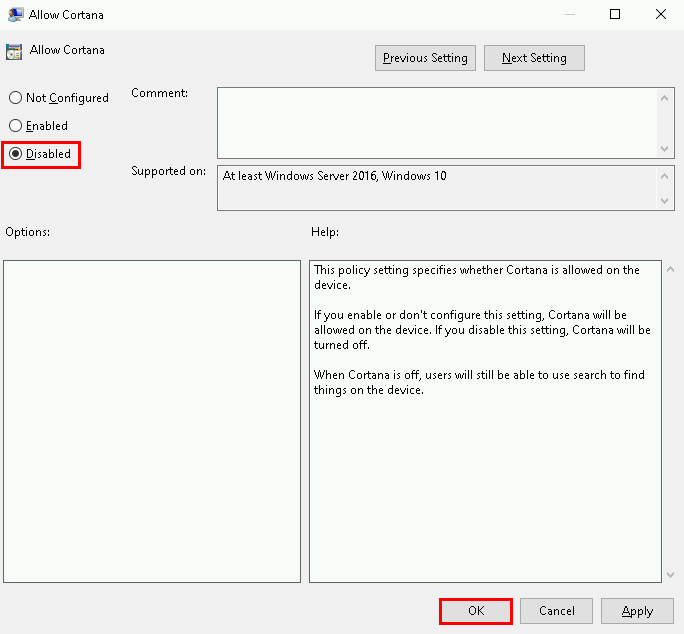
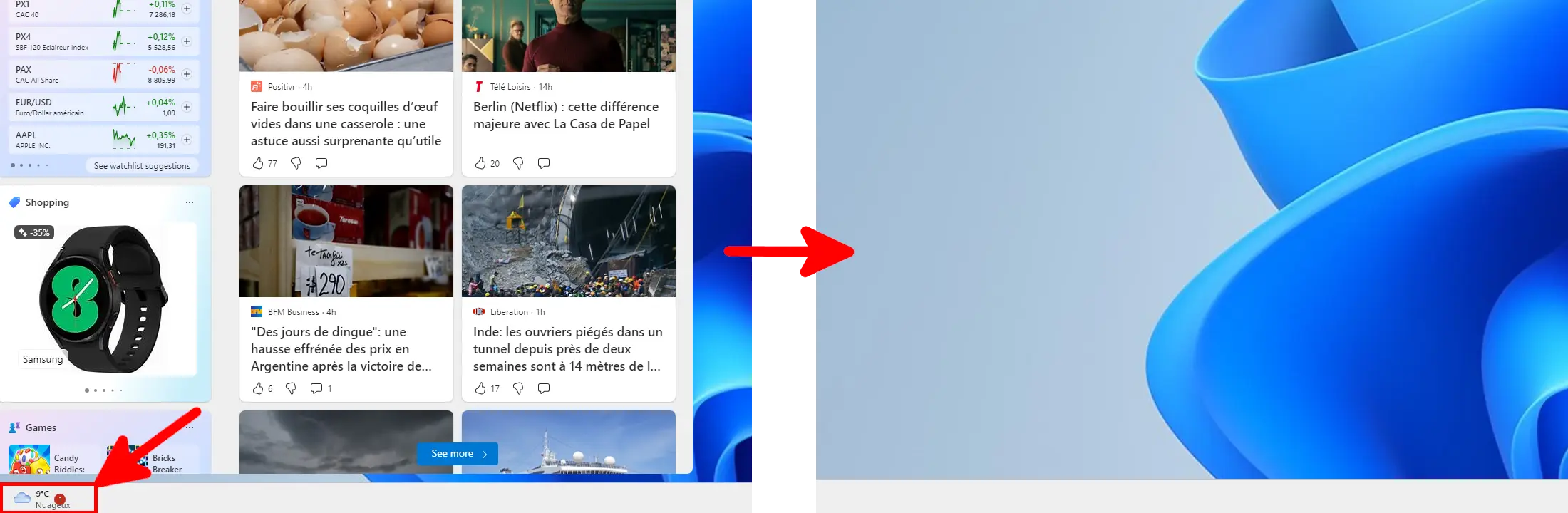
Get-AppxPackage -AllUsers | ? { $_.Name -match "windowsalarms" } | Remove-AppxPackage -AllUsers
Get-AppxPackage -AllUsers | ? { $_.Name -match "windowscommunicationsapps" } | Remove-AppxPackage -AllUsers
Get-AppxPackage -AllUsers | ? { $_.Name -match "windowscamera" } | Remove-AppxPackage -AllUsers
#Get-AppxPackage -AllUsers | ? { $_.Name -match "windowsCalculator" } | Remove-AppxPackage -AllUsers
Get-AppxPackage -AllUsers | ? { $_.Name -match "officehub" } | Remove-AppxPackage -AllUsers
Get-AppxPackage -AllUsers | ? { $_.Name -match "getstarted" } | Remove-AppxPackage -AllUsers
Get-AppxPackage -AllUsers | ? { $_.Name -match "zunemusic" } | Remove-AppxPackage -AllUsers
Get-AppxPackage -AllUsers | ? { $_.Name -match "windowsmaps" } | Remove-AppxPackage -AllUsers
Get-AppxPackage -AllUsers | ? { $_.Name -match "solitairecollection" } | Remove-AppxPackage -AllUsers
Get-AppxPackage -AllUsers | ? { $_.Name -match "zunevideo" } | Remove-AppxPackage -AllUsers
Get-AppxPackage -AllUsers | ? { $_.Name -match "bingnews" } | Remove-AppxPackage -AllUsers
Get-AppxPackage -AllUsers | ? { $_.Name -match "Microsoft.People" } | Remove-AppxPackage -AllUsers
#Get-AppxPackage -AllUsers | ? { $_.Name -match "photos" } | Add-AppxPackage -AllUsers
#Get-AppxPackage -AllUsers | ? { $_.Name -match "windowsstore" } | Remove-AppxPackage -AllUsers
Get-AppxPackage -AllUsers | ? { $_.Name -match "soundrecorder" } | Remove-AppxPackage -AllUsers
Get-AppxPackage -AllUsers | ? { $_.Name -match "bingweather" } | Remove-AppxPackage -AllUsers
Get-AppxPackage -AllUsers | ? { $_.Name -match "Microsoft.MicrosoftOfficeHub" } | Remove-AppxPackage -AllUsers
Get-AppxPackage -AllUsers | ? { $_.Name -match "Microsoft.WindowsFeedbackHub" } | Remove-AppxPackage -AllUsers
Get-AppxPackage -AllUsers | ? { $_.Name -match "YourPhone" } | Remove-AppxPackage -AllUsers
Get-AppxPackage -AllUsers | ? { $_.Name -match "Microsoft.XboxGamingOverlay" } | Remove-AppxPackage -AllUsers
Get-AppxPackage -AllUsers | ? { $_.Name -match "gethelp" } | Remove-AppxPackage -AllUsers
#XBOX
Get-AppxPackage -AllUsers | ? { $_.Name -match "Microsoft.Xbox.TCUI" } | Remove-AppxPackage -AllUsers
Get-AppxPackage -AllUsers | ? { $_.Name -match "Microsoft.XboxGameOverlay" } | Remove-AppxPackage -AllUsers
Get-AppxPackage -AllUsers | ? { $_.Name -match "Microsoft.XboxIdentityProvider" } | Remove-AppxPackage -AllUsers
Get-AppxPackage -AllUsers | ? { $_.Name -match "Microsoft.XboxSpeechToTextOverlay" } | Remove-AppxPackage -AllUsers
Get-AppxPackage -AllUsers | ? { $_.Name -match "xbox" } | Remove-AppxPackage -AllUsers
C:\Windows\system32> powershell.exe -ExecutionPolicy Bypass -File c:\remove_app.ps1
Il y a pas mal d'applications Xbox voyons comment les supprimer.
PS C:\Windows\system32> foreach ($app in $(Get-AppxPackage -AllUsers | ? { $_.Name -match "xbox" })) { $app | Remove-AppxPackage -AllUsers }
Contact :